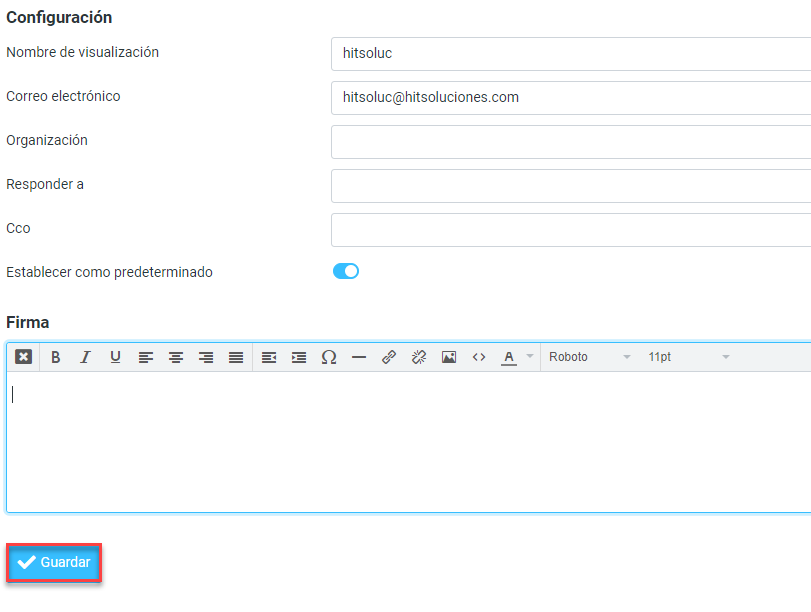Para añadir una firma de correo en Roundcube debemos seguir los siguientes pasos:
PASO 1 - Acceder a Configuración > Identidades > Usuario
Tras iniciar sesión, debemos navegar por el menú en ese orden.
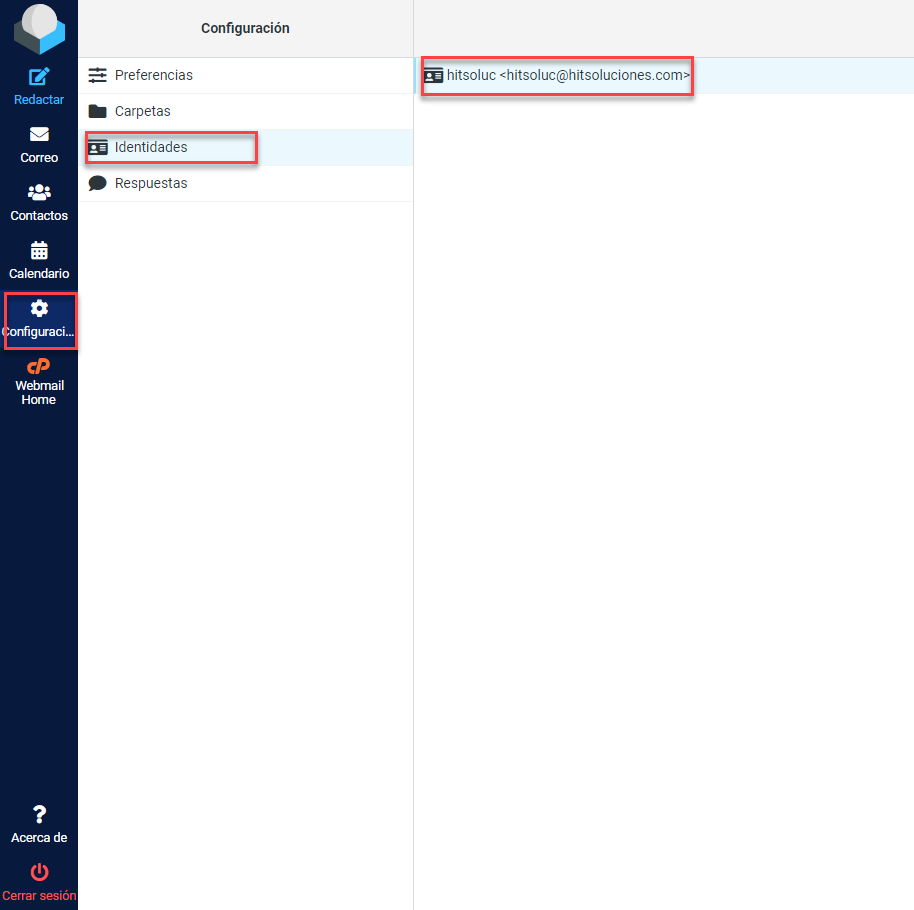
PASO 2 - Añadir la Firma en formato Texto o cambiar a formato HTML
Tras pulsar en el usuario de la imagen anterior, al lado aparecerá el menú donde poder añadir la Firma de los correos.
Como un mismo usuario puede tener varias firmas, primero hay que darle un nombre a la firma en la casilla que pone "Nombre de visualización". Tras esto, abajo, añadiremos la firma que queramos y pulsamos en "Guardar".
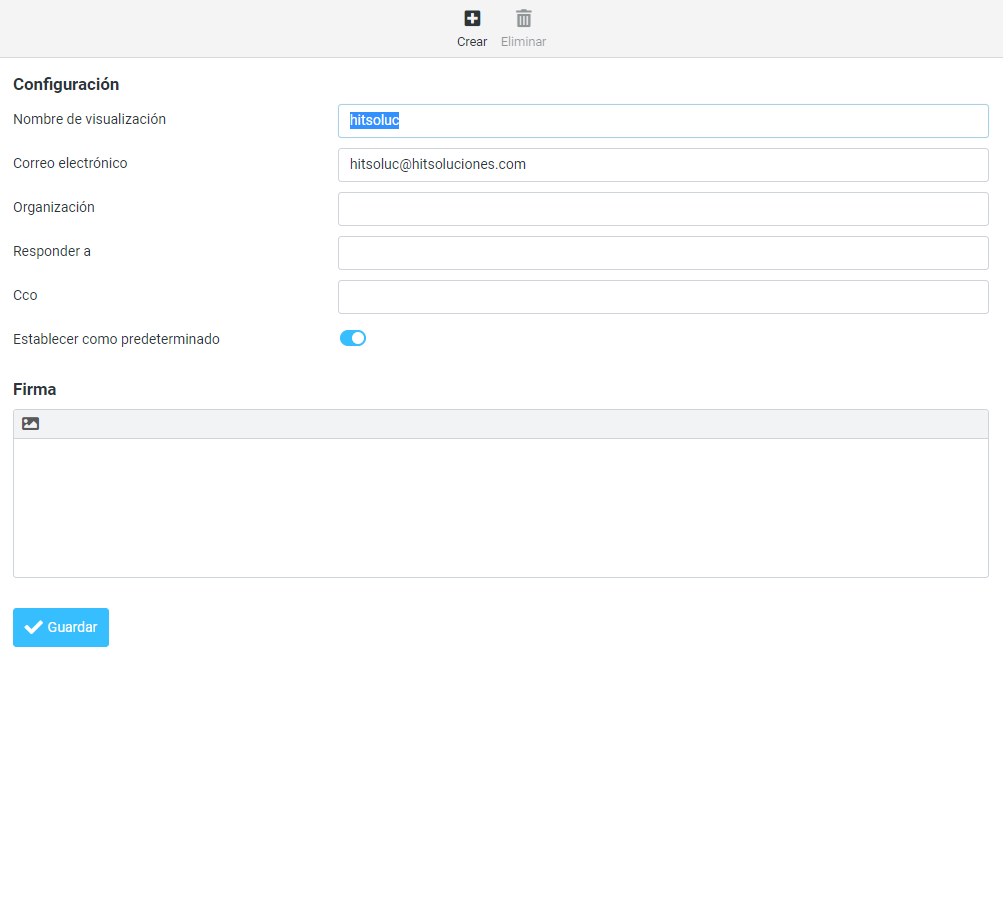
Inicialmente, este menú solo nos deja añadir la Firma como si fuera un texto normal; sin formato, imágenes ni enlaces. Para poder añadir alguna de estas cosas debemos habilitar el formato HTML pulsando el icono cuadrado que hay debajo de "Firma".
PASO 3 - Opciones del formato HTML
Al habilitar esta opción ya podemos darle formato al texto y añadir enlaces.
Para añadir imágenes deberemos pulsar en el icono correspondiente.
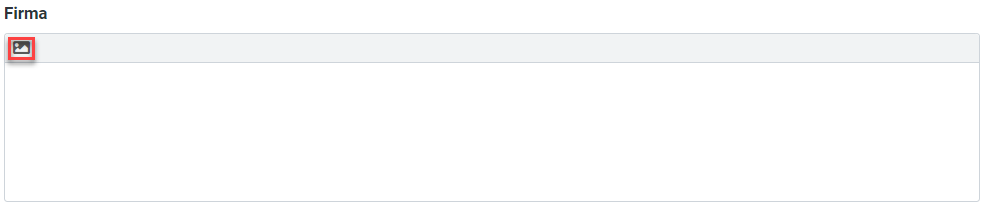
En la ventana que aparece, pulsamos en el botón correspondiente para buscar archivos. Este botón busca archivos que ya se han subido previamente a Roundcube.
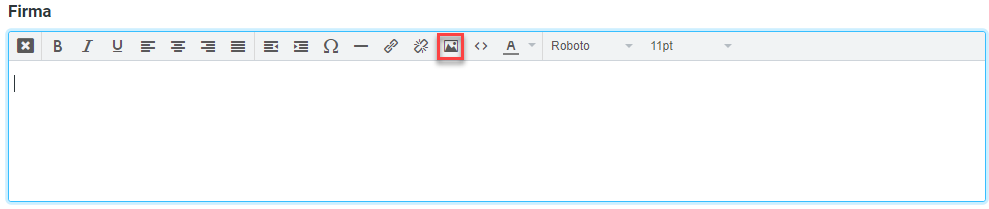
Si la imagen que queremos añadir a la Firma no se ha subido anteriormente a Roundcube, debemos subirla pulsando en "Añadir Imagen".
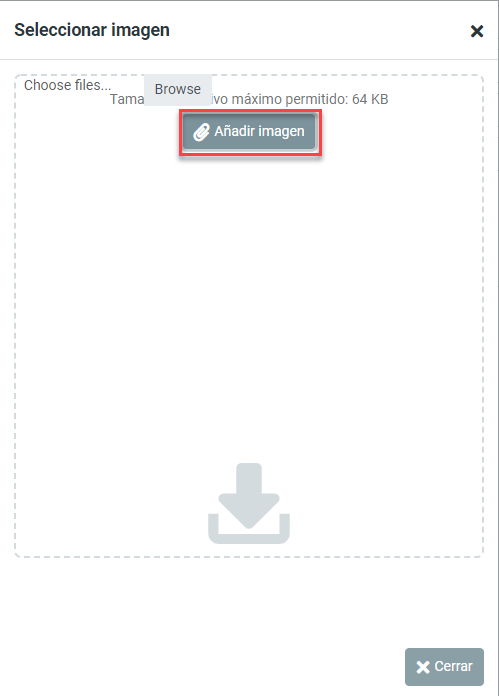
Cuando subamos la imagen, o si ya se subió con anterioridad, la buscamos en la lista y la seleccionamos pulsando encima de ella.
Justo antes de añadir la imagen a la Firma, podemos darle el tamaño que queramos en pixeles si habilitamos la opción "Restringir proporciones". Si deshabilitamos la opción, la imagen se mostrará con su tamaño original.
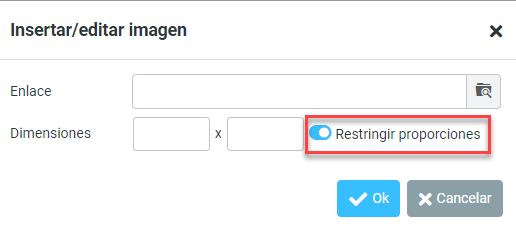
PASO 4 - Guardar la Firma
Cuando ya tengamos nuestra Firma de correos como queramos, la guardamos pulsando en "Guardar".